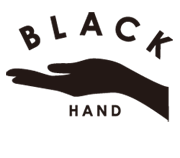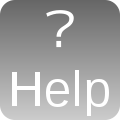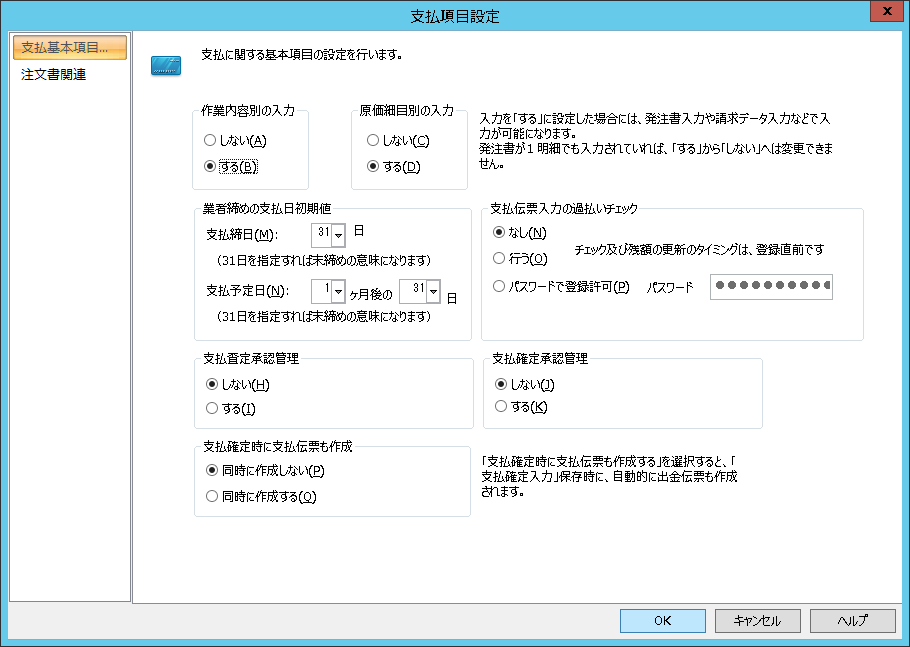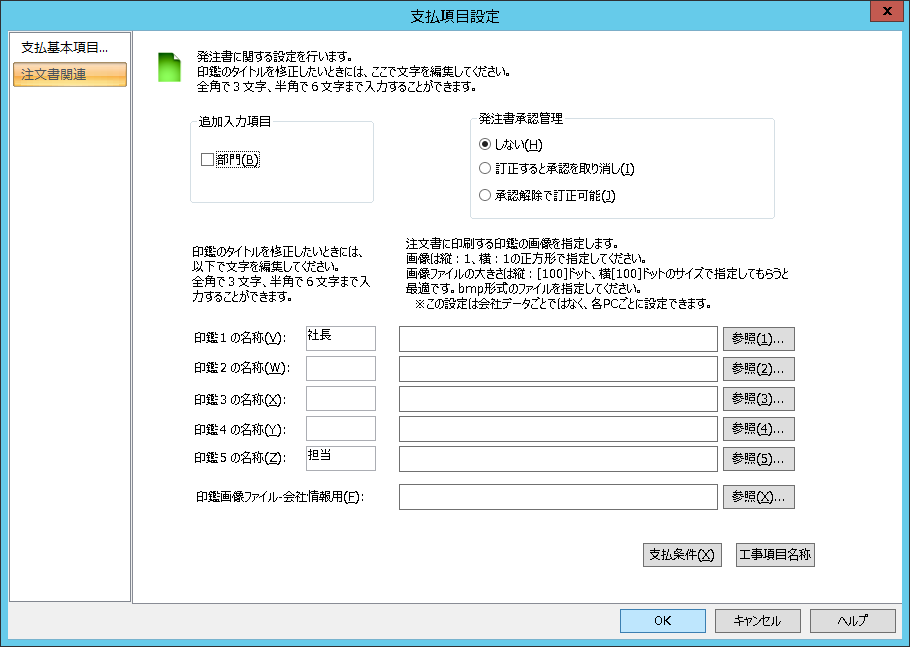【発注支払初期設定】
『基本情報⇒発注支払初期設定』を選択すると、以下のダイアログが表示されます。
支払基本項目
支払に関する基本項目の設定を行います。
(1)作業内容と原価細目の有無
入力を「する」に設定した場合は、発注書入力や請求データ入力で入力が可能になります。
発注書が1明細でも入力されていれば、「する」から「しない」へは変更できません。
(2)業者締めの支払日初期値
支払締日、支払予定日の日付を設定することができます。
「31日」に指定していれば末締めの意味になります。
(3)支払伝票入力の過払いチェック
チェック及び残額の更新のタイミングは、登録直前です。
またパスワードの登録許可も可能です。その際、パスワードを設定します。
(4)支払承認管理
支払査定、支払確定承認の管理を行います。
(5)支払確定時支払伝票作成
「同時に作成する」を選択すると、「支払確定入力」保存時に自動的に出金伝票も作成されます。
注文書関連
発注書に関する設定を行います。
印鑑のタイトルを修正したいときには、ここで文字を編集してください。
全角で3文字、半角で6文字まで入力することができます。
(1)追加入力項目
部門が追加できます。
(2)発注書承認管理
発注書の承認の管理を行います。
(1)印鑑のタイトル(1~5)
印鑑欄に表示する文字列を入力します。
左から順番に1,2,3,4,5の順番になります。
(2)印鑑の画像(1~5)
印鑑欄に表示する印鑑の画像を指定します。
左から順番に1,2,3,4,5の順番になります。
画像の大きさは100×100(ドット)サイズが最適です。
印鑑を押したものをスキャナなどで読み取り、それを画像データ(100×100)に保存したら、ここで設定してください。
(3)印鑑画像ファイル‐会社情報(1~3)
会社の印鑑として表示する印鑑の画像を指定します。
画像の大きさは100×100(ドット)サイズが最適です。
会社判を押したものをスキャナなどで読み取り、それを画像データ(100×100)に保存したら、ここで設定してください。